
Top Daisys
(Margherite)

L'originale lo trovate qui
Ringrazio Anny per avermi gentilmente concesso l'esclusiva della traduzione
Dei suoi tutorial in italiano
Tutorial eseguito con PSP XII, ma eseguibile anche con altre versioni di PSP
Questo tutorial è stato trascritto da me ed è severamente vietato
Copiarlo e/o diffonderlo nel web senza la mia autorizzazione scritta
Materiale nel download
Tube di: MMDesignz - Anny - sdt
1 motivo
2 maschere
Filtro definito dall'utente
Filtri
Filtro definito dall'utente
Aprire i tube in PSP, duplicarli e chiudere gli originali
Inserire le maschere e il motivo nelle apposite cartelle
Installare i preset del filtro definito dall'utente
I tube contenuti nello zip e utilizzati per questo tutorial sono
Proprietà esclusiva degli autori stessi e sono stati reperiti
Nei vari gruppi di sharing dove sono iscritto
Si prega quindi di rispettare il copyright degli autori stessi
COMINCIAMO
1 - Aprire una nuova tela trasparente di 1024 x 600 pixel
(Per chi usa PSP 9 - Risoluzione di 78,740 pixel - 16 milioni di colori)
2 - Mettere colore di primo piano #3b291a
Colore di sfondo #fffff7
3 - Configurare un gradiente - Lineare

Riempire la tela
4 - Cambiare la miscelatura in Luce diffusa
Livelli - nuovo livello
5 - Nella paletta dei colori configurare il motivo - fdoro
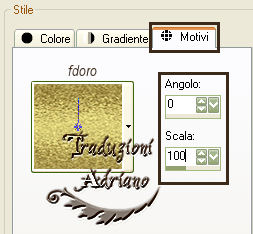
Riempire la tela
6 - Livelli - carica/salva maschera da disco - sg_daisy-panel

Livelli - unisci - unisci gruppo
7 - Effetti - filtro definito dall’utente - Emboss_3
Oppure
Effetti - filtri - FM Tile Tools - Blend Emboss - Default due volte
Immagine - ridimensiona a 90%
8 - Il nostro lavoro sarà così

Posizionarsi sul livello di sfondo
9 - Livelli - nuovo livello
Selezioni - seleziona tutto
Selezioni - modifica - contrai 50
10 - Aprire il tube “Tube2505_window_misted_19_03_09_sdt”
Copia/incolla nella selezione
Deselezionare
11 - Strumento deformazione
Stiriamo un po’ fino a coprire i margini della maschera

Posizionarsi sul livello della maschera
12 - Strumento selezione - rettangolo
Con molta cautela tracciare un rettangolo nella parte interna da destra dove si trovano le margherite e premere il tasto CANC
Si vedrà come immagine sotto
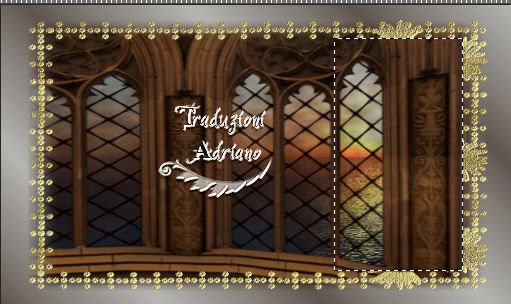
Deselezionare
13 - Aprire il tube “Annytubes_floral_10_28_01_2010”
Copia/incolla come nuovo livello
Posizionare a destra al posto delle margherite cancellate
14 - Effetti - filtro definito dall’utente come al punto 7
Il nostro lavoro sarà così

Posizionarsi sul livello della finestra
15 - Aprire il tube “MMDesignz_Si083149”
Copia/incolla come nuovo livello
Immagine - ridimensiona a 75%
Posizionare nell’angolo in basso a sinistra
16 - Livelli - duplica
Il nostro lavoro sarà così

Posizionarsi sul livello di sfondo
17 - Livelli - nuovo livello
Livelli - disponi - porta sotto
18 - Immagine - ridimensiona tela
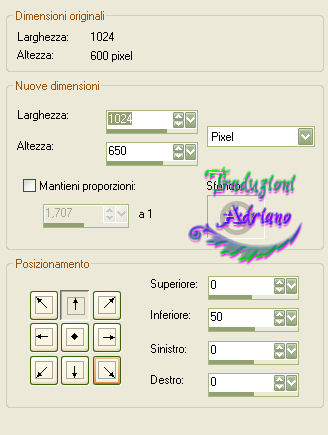
Riempire con il colore #3b291a
19 - Posizionarsi sul livello del gradiente
Livelli - nuovo livello
20 - Mettere color di primo piano #3d2b1b
Colore di sfondo #7e75a6
21 - Preparare un gradiente - Lineare
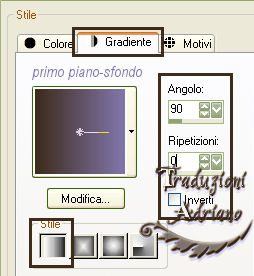
Riempire la tela
22 - Cambiare la miscelatura in Sovrapponi
Posizionarsi sul livello del primo gradiente
Livelli - nuovo livello
23 - Mettere colore di primo piano #9a7e3c
Colore di sfondo #b3cfc8
24 - Preparare un gradiente - sprazzo di luce

Riempire la tela
25 - Cambiare la miscelatura in Filtra
Posizionarsi sul primo gradiente
26 - Livelli - carica/salva maschera da disco - gradientedworisch

Livelli - unisci - unisci gruppo
Fare lo stesso sugli altri due gradienti
27 - Posizionarsi sul livello della maschera “sg_daisy-panel”
Livelli - nuovo livello
28 - Applicare il watermark
Livelli - unisci - unisci visibile
29 - File - esporta - ottimizzazione JPEG - compressione a 20
Tutti i diritti riservati
Tradotto da Adriano - gennaio 2012